
macmini2018 カスタマイズモデル
購入したモデルはi7 8G 512
この構成はアップルの公式ネットストアでしか注文ができませんでした。
銀座ならカスタマイズモデルが購入出来ると思って行きましたが、店員さんに聞いたら、ネットで注文してください、とのこと・・
メモリ8Gから32Gに乗せ換えます。
用意したもの
メモリ
アップルストアで32Gを注文した場合+¥66000(税別)
今回搭載したメモリは¥16000くらい。(2019年10月現在)
安すぎて心配になりますが、ネットのレビューでは不具合報告は見かけませんでした。
トルクスドライバー

Amazonで数年前に購入した激安特殊ドライバーセット
T5とT10を使います。
たぶんこの商品に付属していたヘラも使います。
(三角形のものはバリがあるので取扱注意)

サイズ T6 先端にいじり防止付(穴有り)
セットに穴有りのT6は入っていなかったので、単品を購入。
しっかりネジに食いつき、力をかけても安心でした。
交換作業
裏カバー取り外し


プラスチックのヘラで裏カバーを外します。
丸で囲んだ3箇所のビスにはめ込んであります。
4つ付いている黒いスポンジを痛めないように注意。
金属カバー 無線LANアンテナ 取り外し

6本のビスを外して金属カバーを取り外します。
ネジは T6 穴あき
アンテナケーブルが繋がっているので取り外します。
T6固定ネジを外し、根元はヘラで上に引き上げます。
ファン取り外し


ロジックボードに垂直に付いている2本と、ダクトに斜めに付いている2本
T6 4本

ファンコネクタをヘラで引き上げます。
ロジックボード 配線取り外し

束になっている電源ケーブル。指で揺すりながらゆっくり上に引き上げます。

LEDのケーブルをヘラで引き上げて外します。

ロジックボードを固定しているビス2本 T10 取り外し。
ロジックボード取り外し

排気ダクトに親指をかけて押し出します。
背面コネクタ上下のシールドテープのような物がペリペリ鳴って怖いですが、ゆっくり時間をかけて押し出しました。
メモリ交換
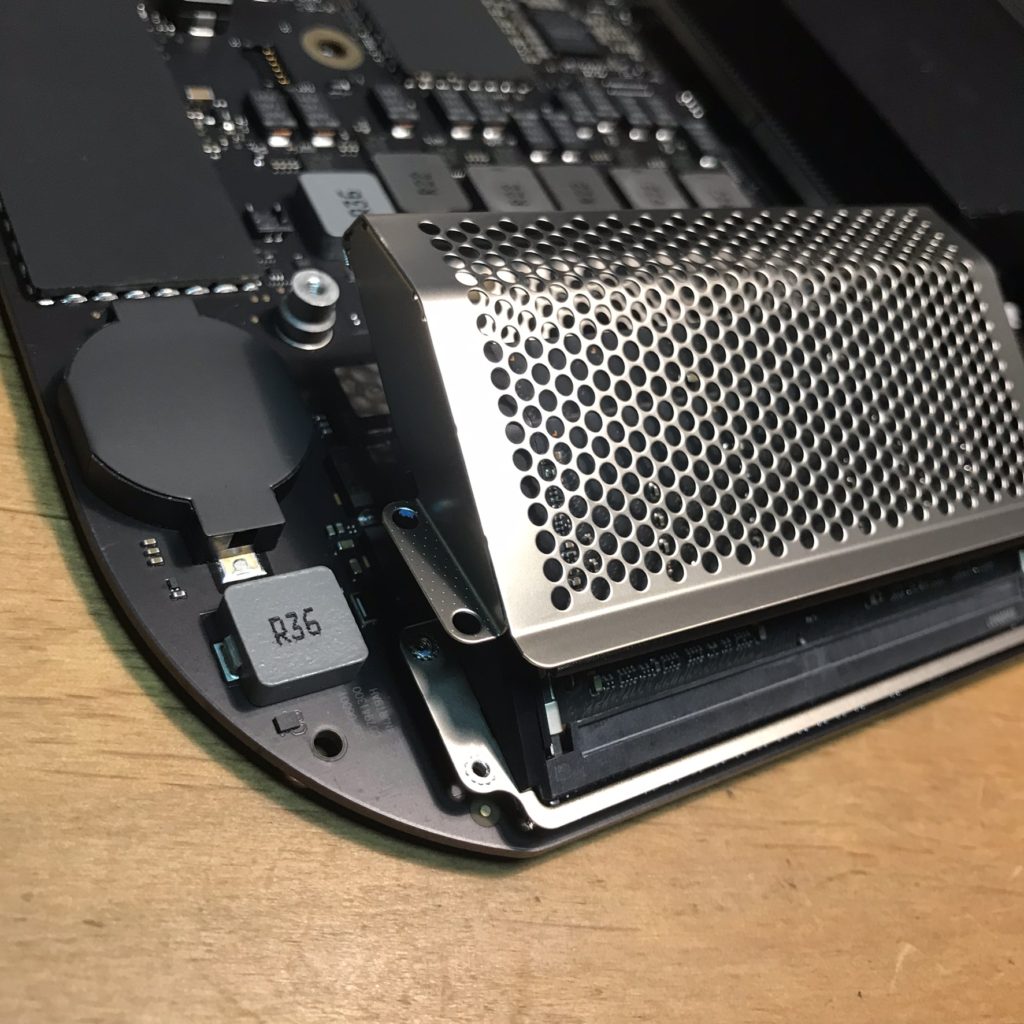
金属製のメモリーカバー 左右2本づつ T5 ネジ
斜め上に引き上げて取り外します。

左右の黒いゴムを広げるとメモリが立ち上がりました。

左右の黒いゴムが外れるはずなのですが、簡単に外れる感じがしなかったのでそのまま作業を進めました。ただ、これだと取付時にロックが効いてるのか分かりにくいのでイマイチでした。

新しいメモリを装着。
組み立て

背面、上下に爪があるのでちょっとずつ押し込みながら、ロジックボードを元に戻します。
今回の交換作業で一番冷や汗かいたのは、この組み立て作業です。
背面の爪ばかり気にしていたら、奥の電源コネクタが引っ掛かっている事に気付かず、無理な力を与えてしまいました。

無線LANアンテナ取り付け。
使用したエンジニアのT6ドライバーにはマグネットがないので、ピンセットがないと取り付けが難しかったです。
(今思えば、ここは穴なしのT6なので、マグネット付きのセットドライバーを使えばよかった)
取付完了
問題なく起動しました。
購入したばかりの物を分解するので緊張しましたが、iPhoneの分解よりは簡単かなと思いました。
剥がすと綺麗に元に戻らないシール、、とかが無いのでよかったです。
